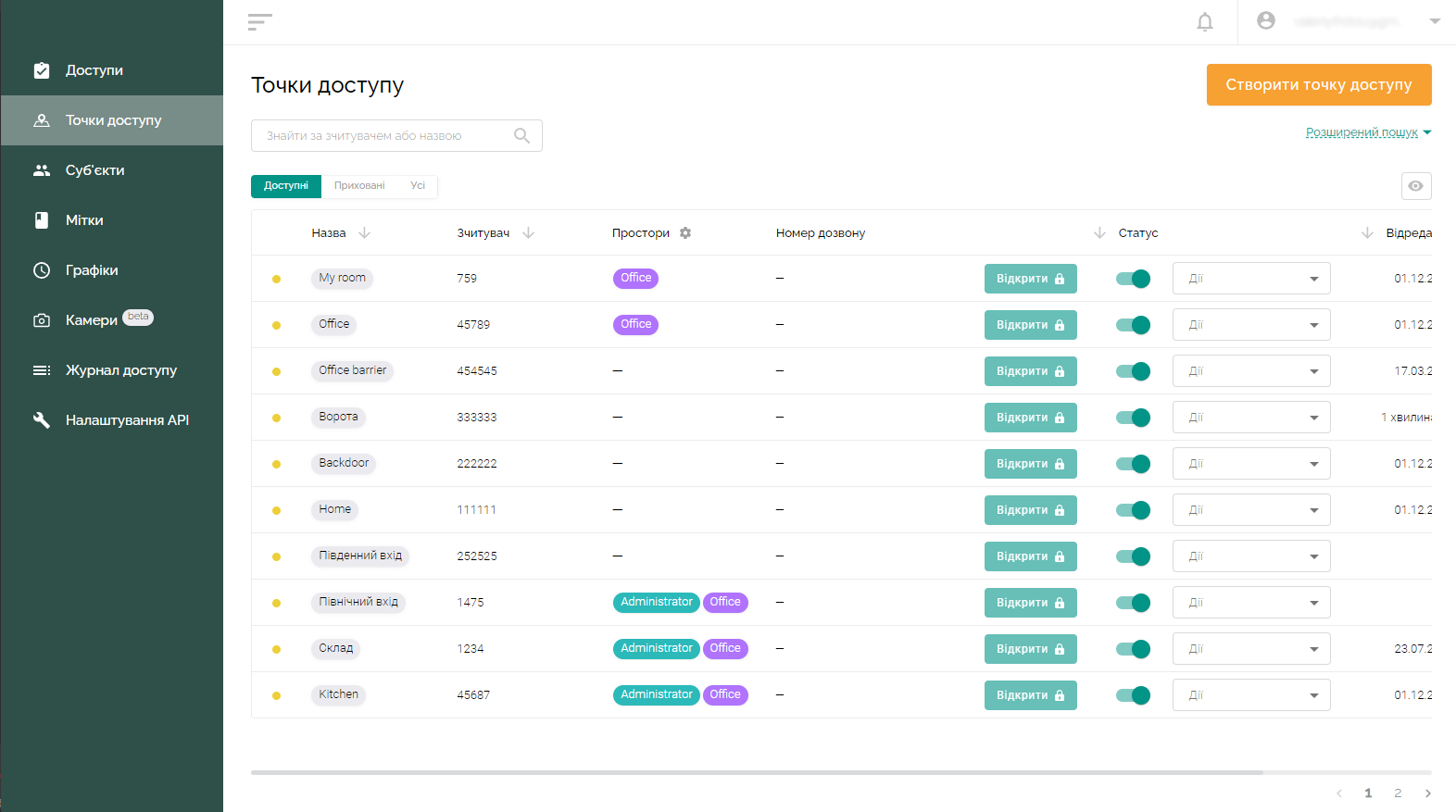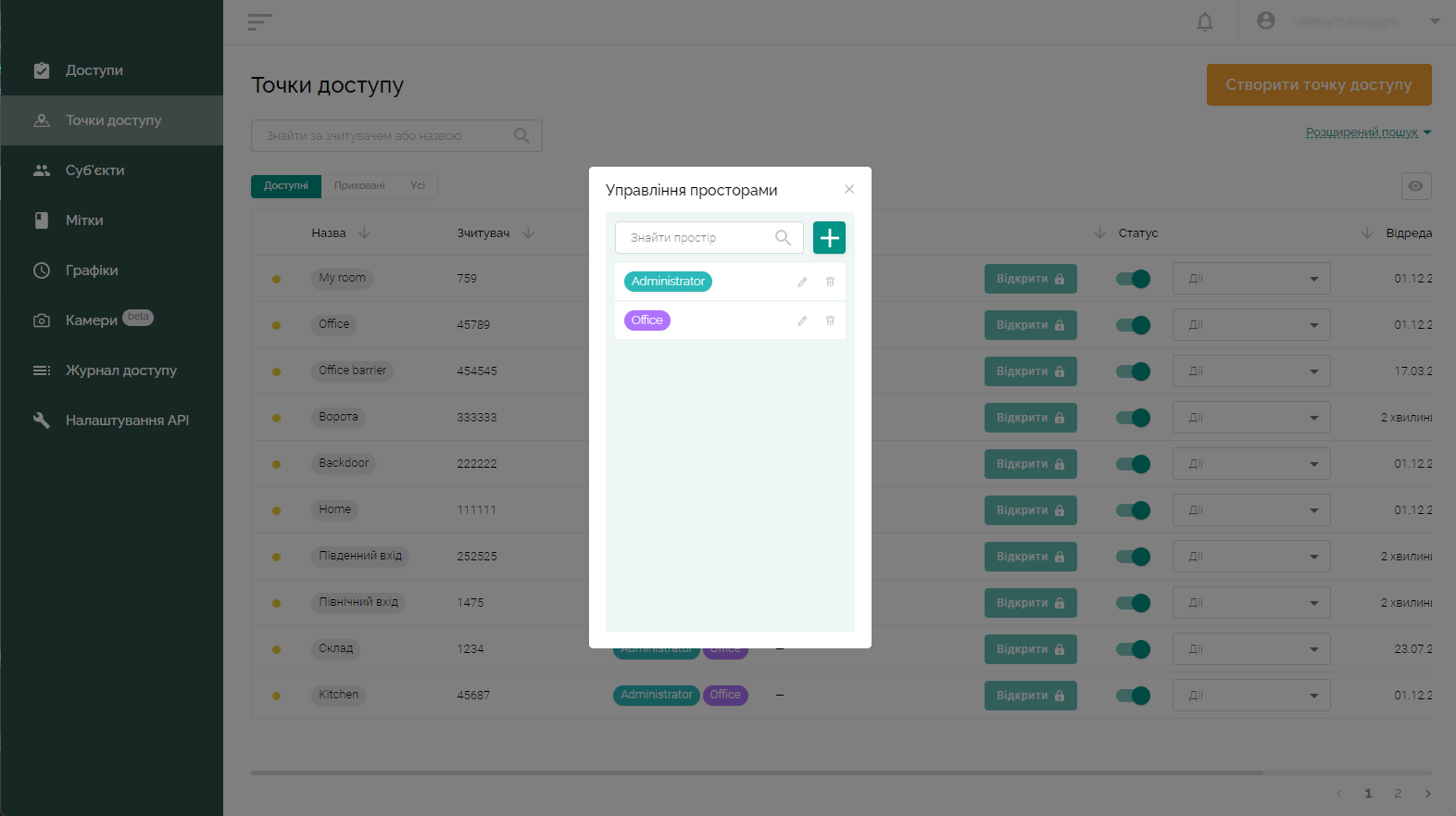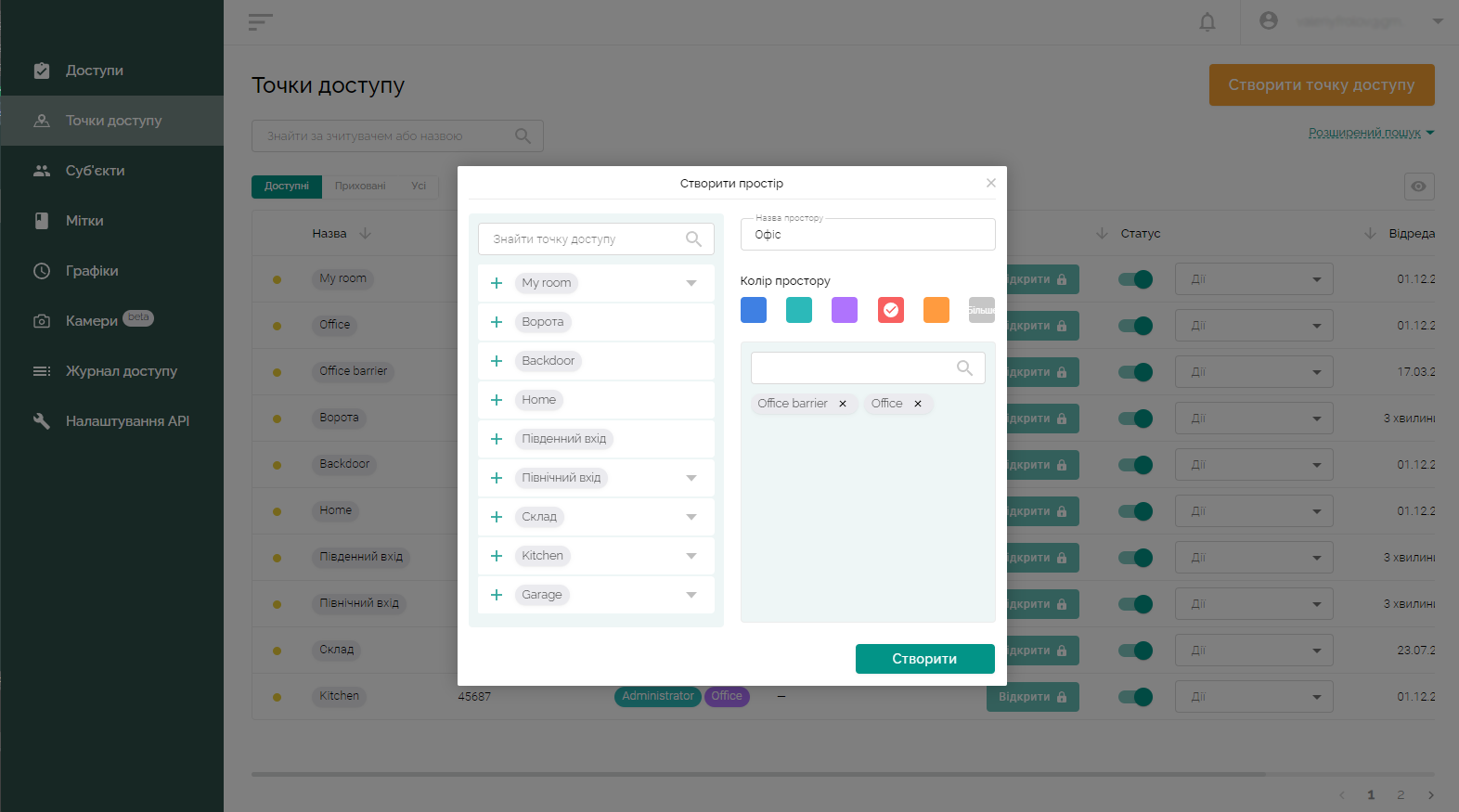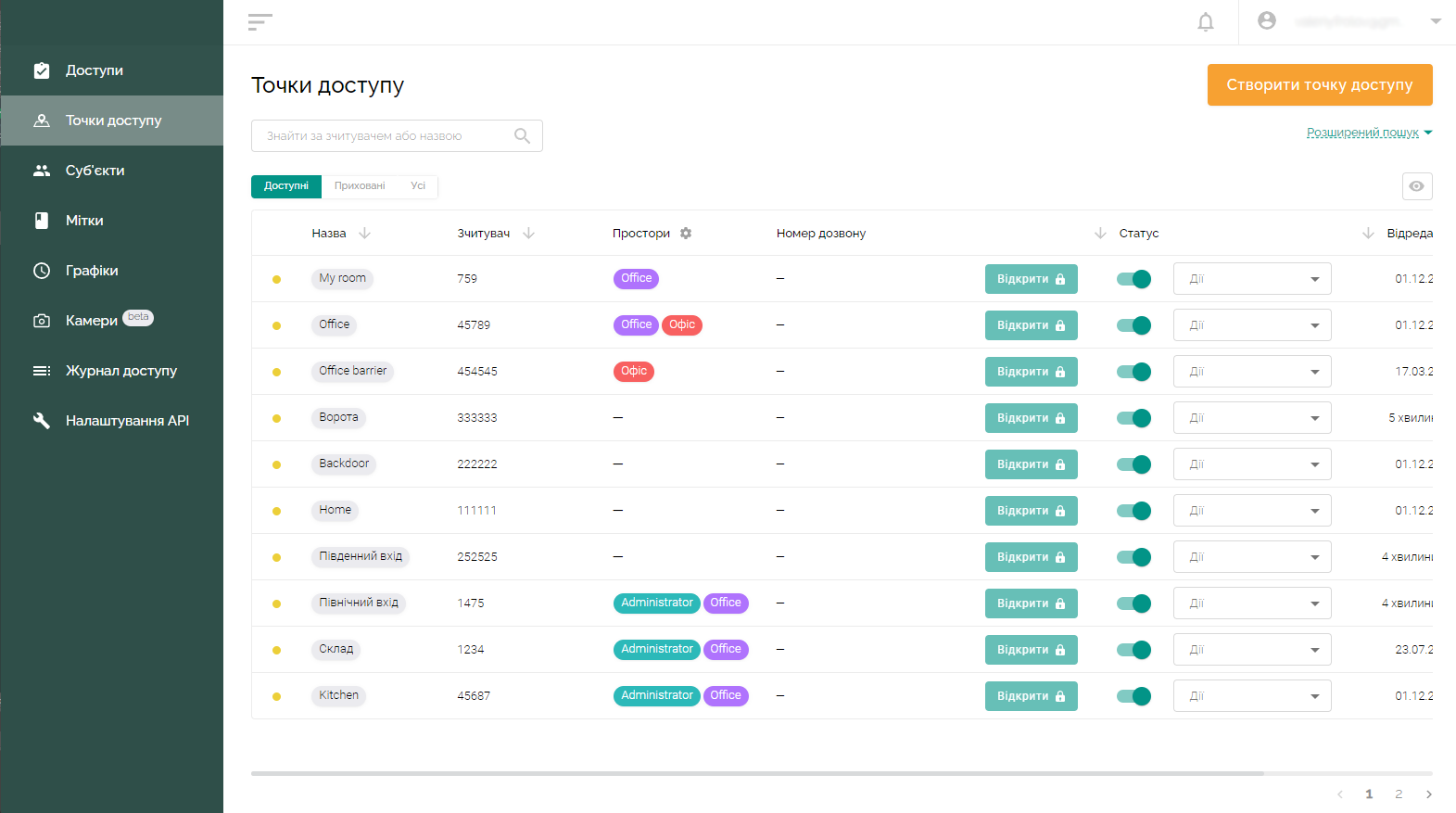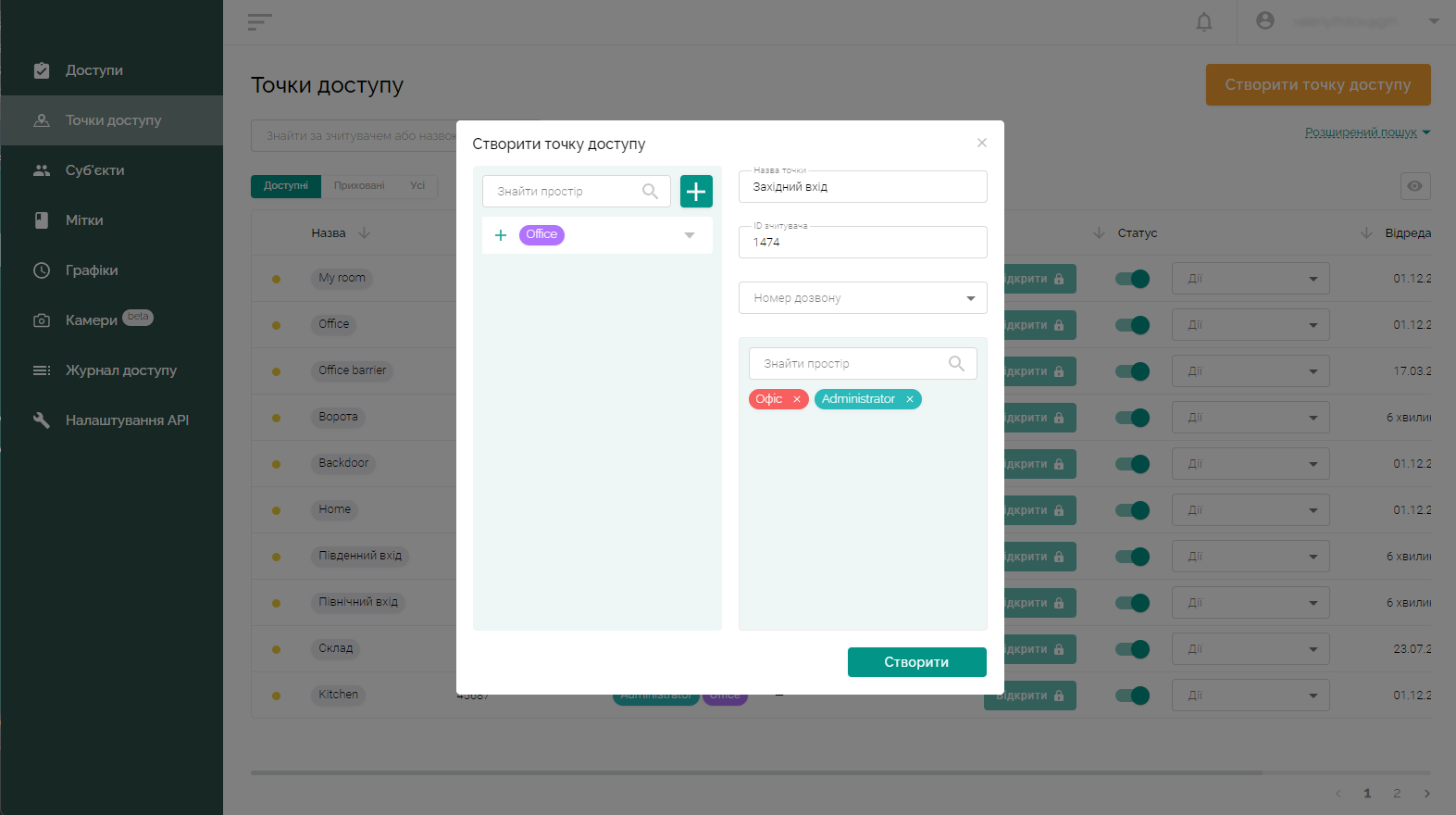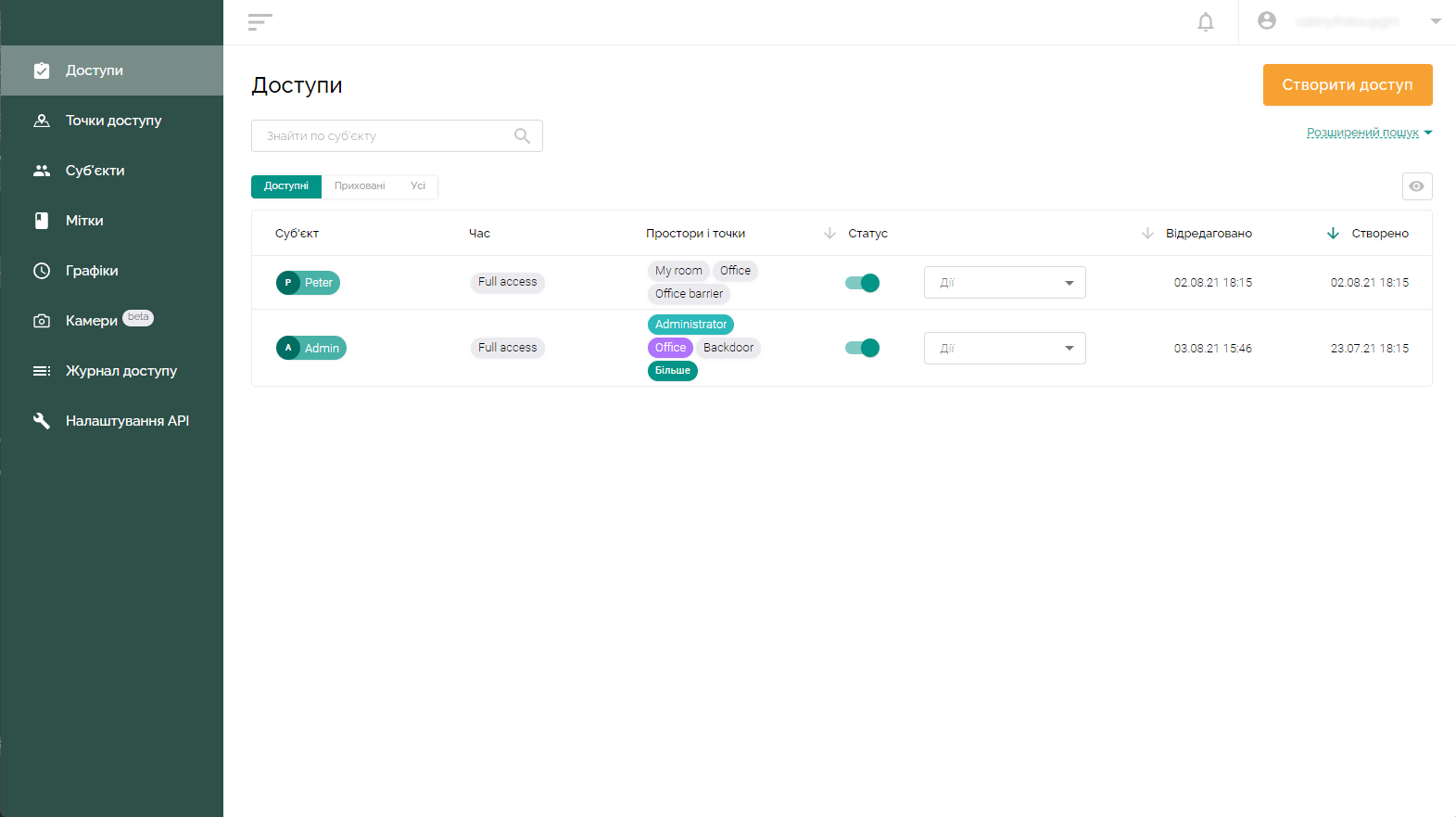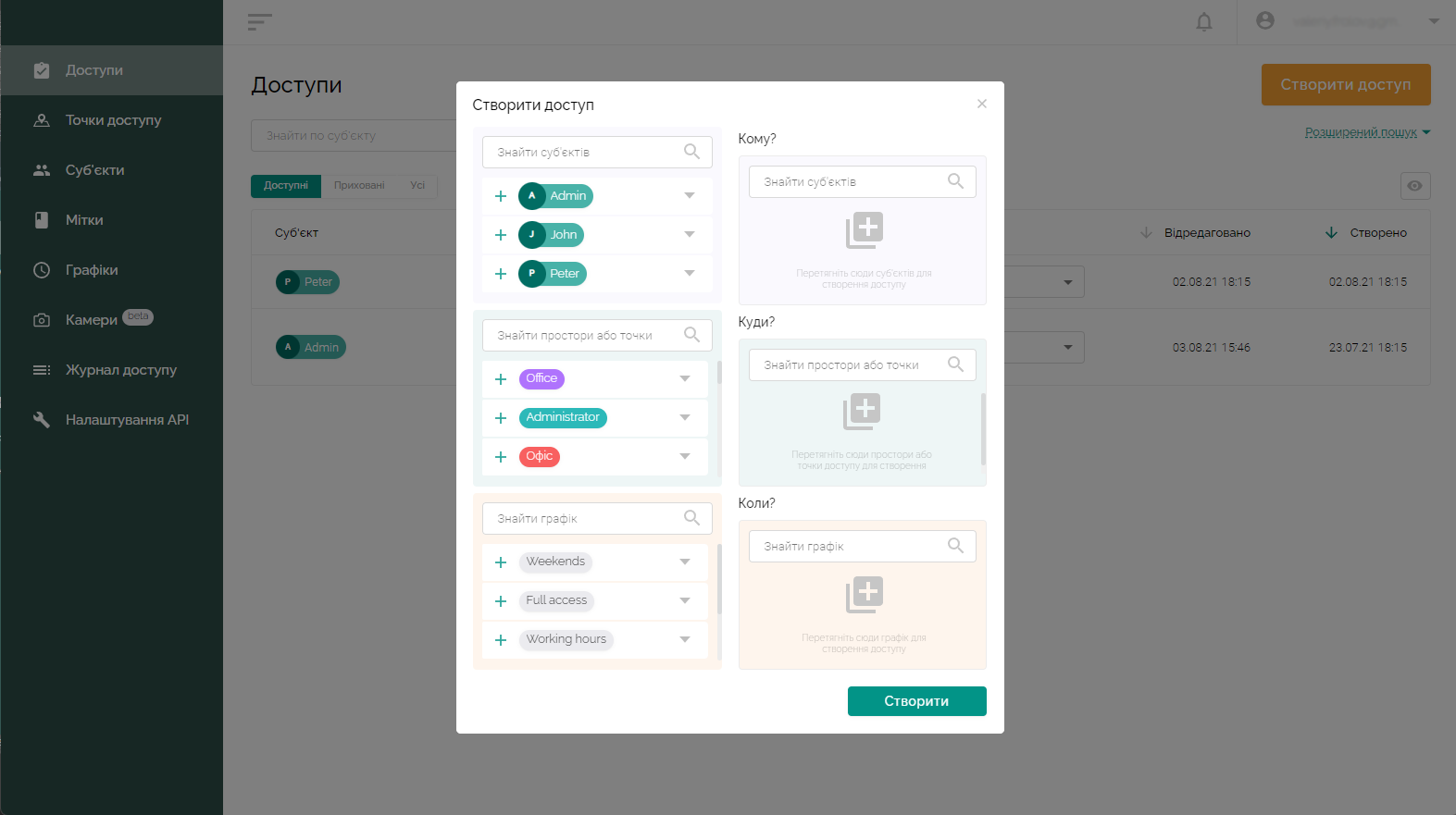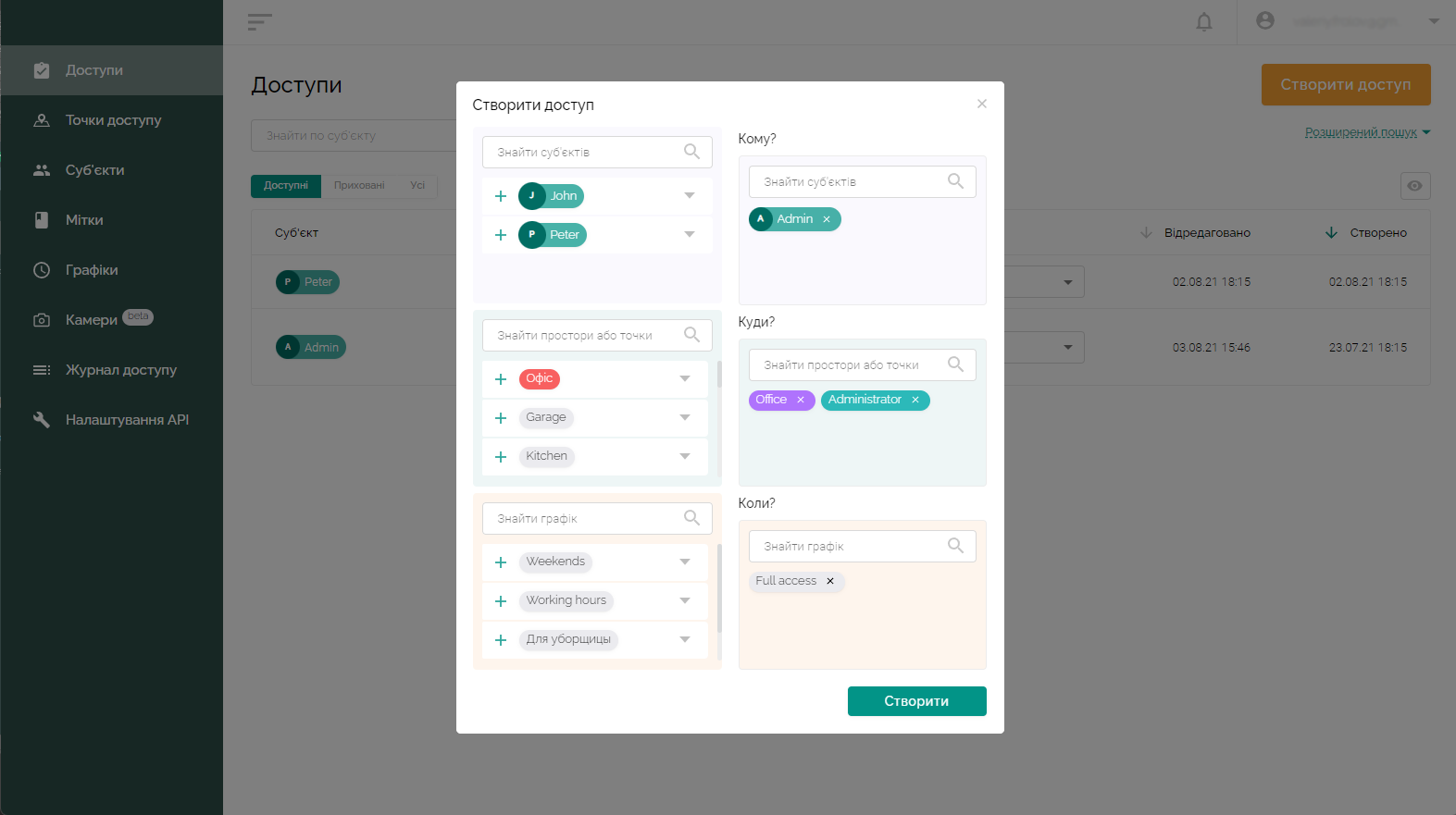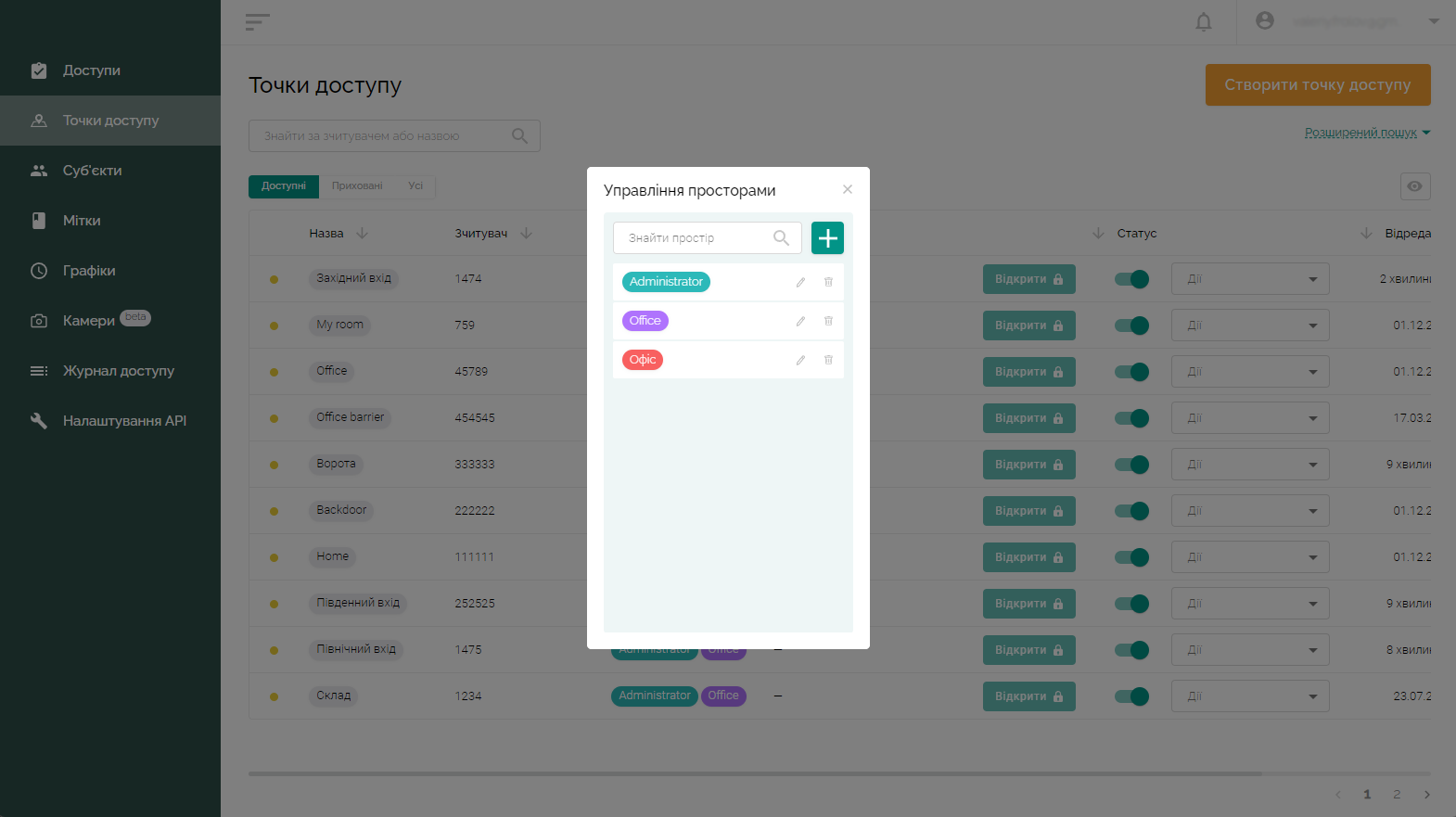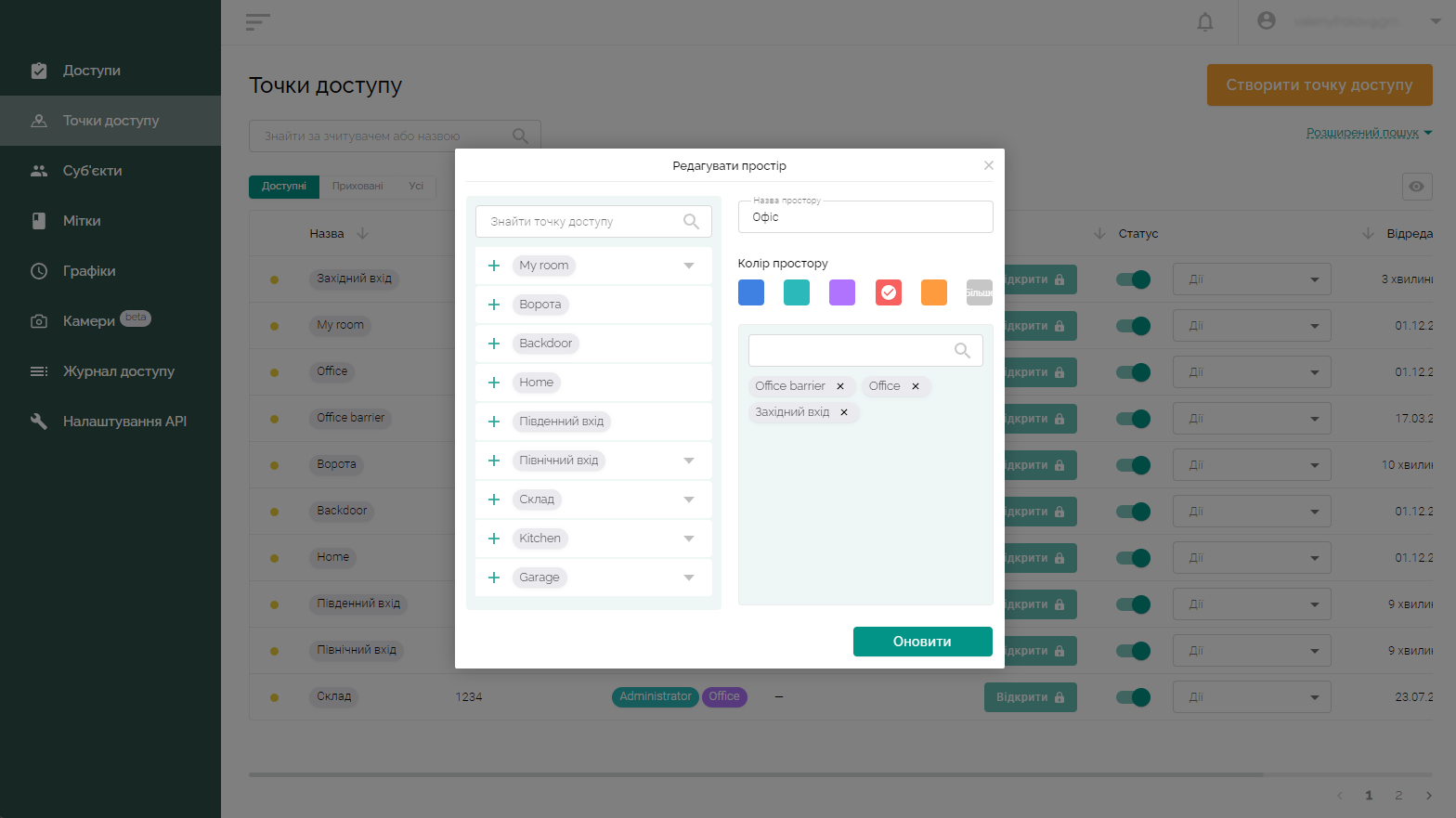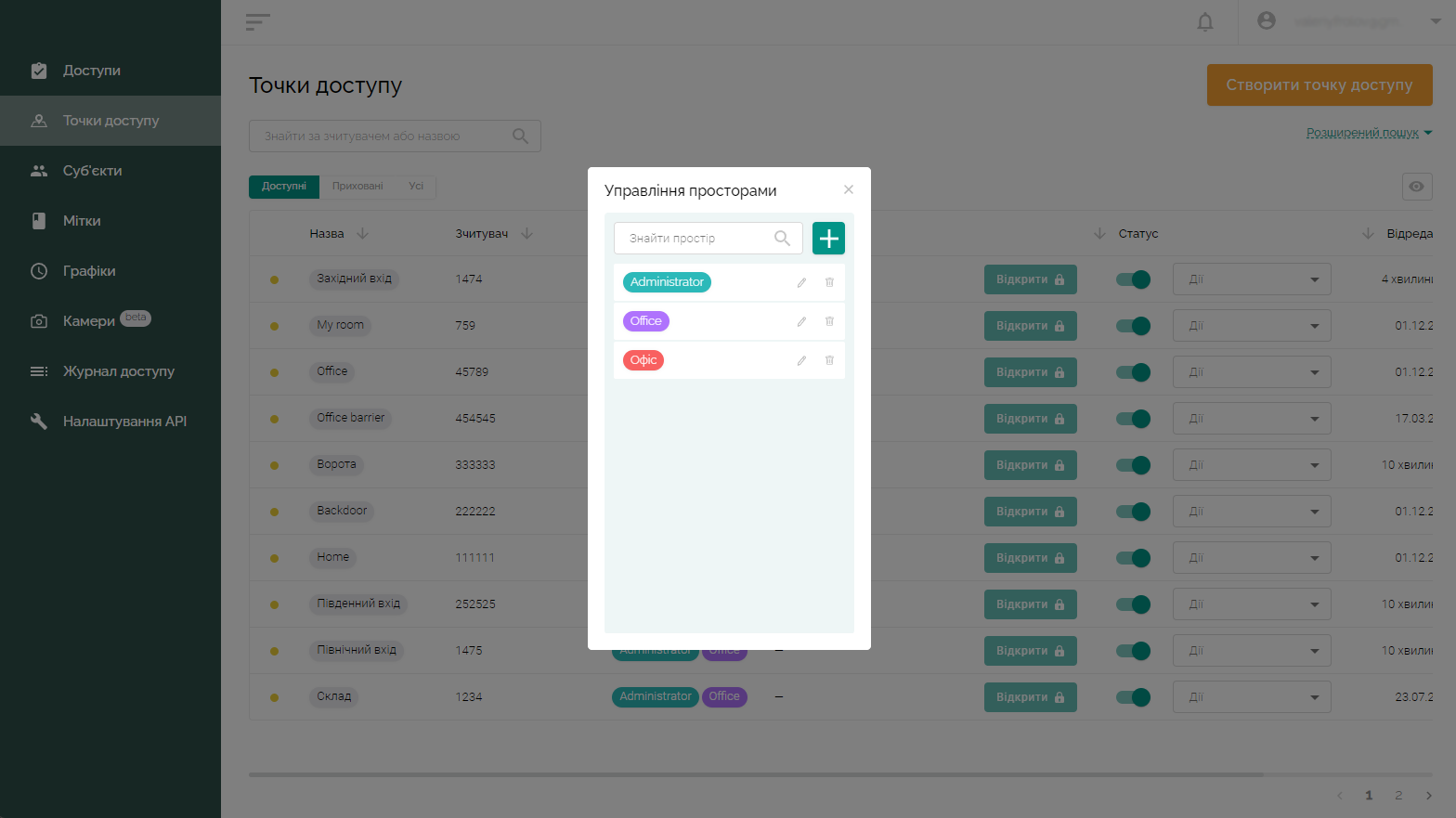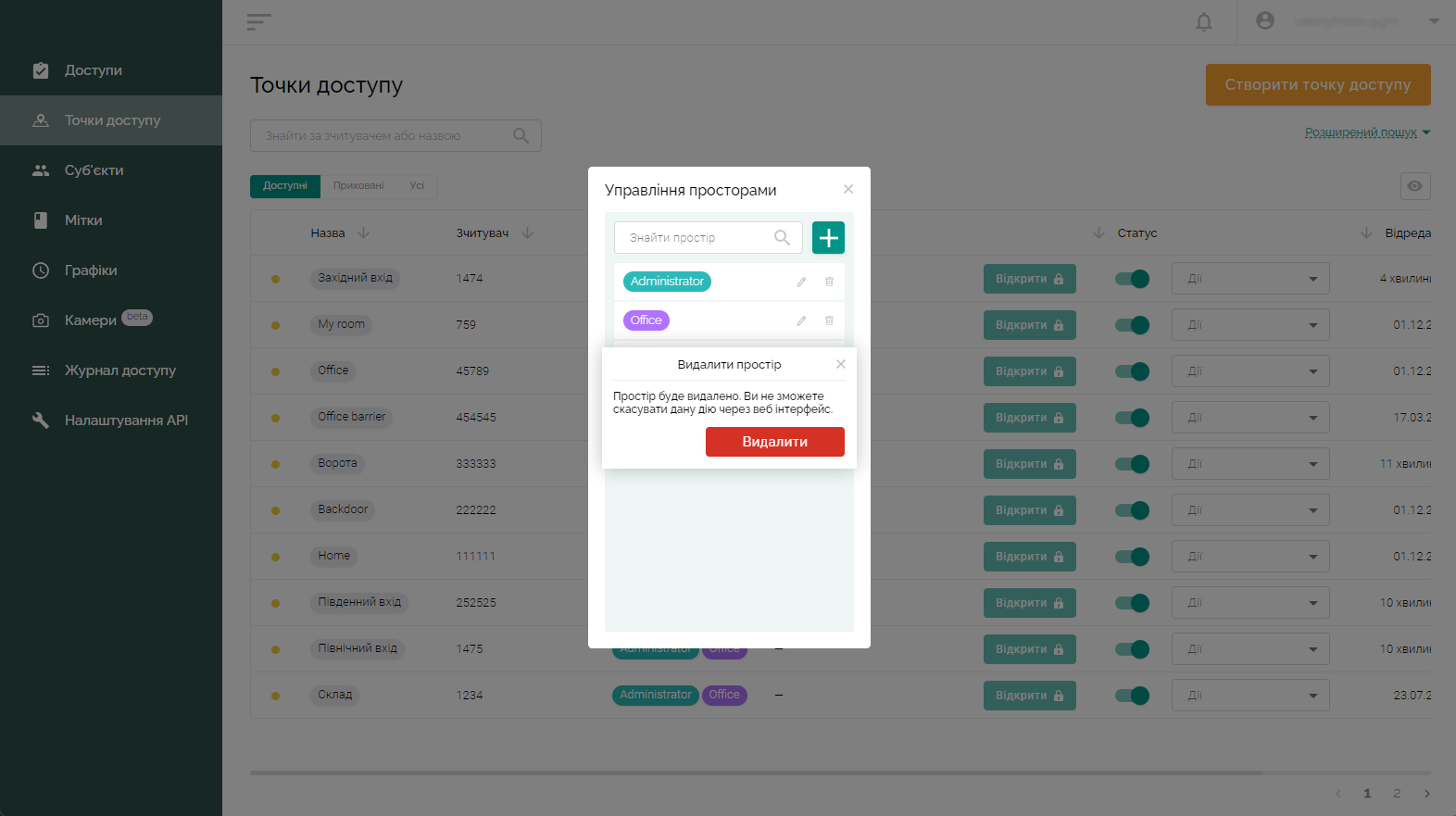Керування просторами
Для зручності користувачів СКУД Пропускатор точки доступу можна групувати у просторі. Необхідні налаштування вносяться у веб-інтерфейс СКУД.
Простір - це сукупність кількох точок доступу. Прикладом простору може бути офісне приміщення з двома входами та п'ятьма міжкімнатними дверима, що керуються СКУД. Усі сім точок доступу такого офісу можна поєднати в один простір.
При цьому ті ж самі точки доступу можна включити в інші окремі простори. Це можуть бути точки доступу на входах до офісу та на вході до окремої кімнати - таким простором зможуть користуватися співробітники, яким не дозволено вхід до інших кімнат.
Групування точок у просторі спрощує налаштування прав доступу для користувачів. Достатньо вказати, що суб'єкт має доступ до всього простору – надавати окремий доступ до кожної точки не потрібно.
Як додати новий простір
- Увійдіть у веб-інтерфейс СКУД —https://cloud.propuskator.com.
- Перейдіть на вкладку “Точки доступу”.
- Натисніть на іконку налаштувань поряд із назвою стовпця “Простори”. Відкриється вікно керування просторами.
- Щоб додати новий простір, натисніть +. Введіть необхідні налаштування:
- Вкажіть зрозумілу назву простору – наприклад, “Офіс”.
- За бажання виберіть колір, яким простір візуально відрізнятиметься від інших - зручно для поділу подібних просторів.
- Додайте точки доступу, які відносяться до цього простору - натиснувши на + поруч із їхньою назвою у списку або шляхом перетягування у спеціальне поле.
- Натисніть "Створити".
- Одна і та ж точка доступу може входити до кількох просторів. Ви можете додати додаткові простори для більш гнучкого налаштування прав доступу для користувачів.
- Інформація про те, в які простори входять ті чи інші точки доступу, відображаються на вкладці “Точки доступу”.
Додавання точок доступу до простору
Перший спосіб описаний вище - це можна зробити при створенні нового простору.
Другий варіант - при додаванні нової точки доступу включити її у існуючий простір. Для цього у вікні додавання точки доступу потрібно вказати, в які простори її необхідно включити.
Як надати доступ до простору для користувачів
- Перейдіть на вкладку "Доступи" веб-інтерфейсу СКУД.
- Натисніть кнопку “Створити доступ”. Вкажіть налаштування доступу до простору та графік доступу для користувачів з однаковими правами.
- Перевірте налаштування та натисніть “Створити”.
Редагування та видалення простору
Для редагування властивостей існуючого простору:
- Перейдіть на вкладку "Точки доступу" веб-інтерфейсу СКУД.
- Натисніть на іконку налаштувань поряд із назвою стовпця “Простори”. У вікні, натисніть на значок редагування властивостей поруч із назвою потрібного простору.
- Внесіть необхідні зміни до властивостей простору та натисніть “Оновити”.
Для видалення простору:
- Перейдіть на вкладку "Точки доступу" веб-інтерфейсу СКУД.
- Натисніть на іконку налаштувань поряд із назвою стовпця “Простори”. У вікні, натисніть на значок кошика поряд з назвою потрібного простору.
- Підтвердіть бажання видалити простір.